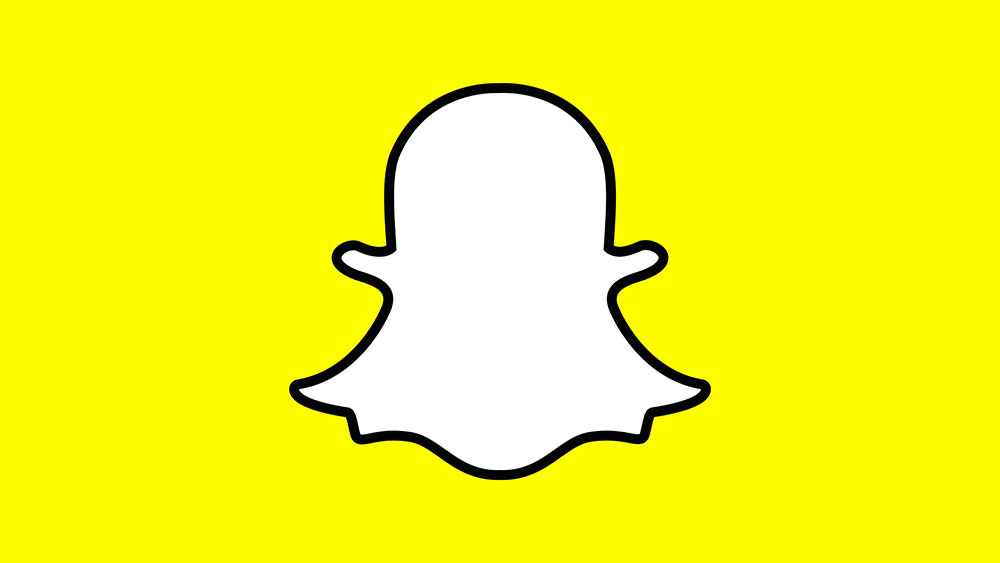Некоторые наушники Bluetooth могут автоматически переключаться между сопряженными устройствами. Проблема в том, что Apple сильно ограничила эту функцию переключением между iPad, iPhone и Apple Watch. Некоторые AirPods не от Apple позволяют переключаться между несколькими различными устройствами, а некоторые — только с одним устройством одновременно.
Содержание
Являются ли AirPods эксклюзивными для Apple?
Компания Apple придумала AirPods, чтобы избежать добавления ещё более уникальной технологии, которая заставит людей покупать продукты Apple. Поэтому они оснастили AirPods функцией Bluetooth и ничем больше. Другими словами, никакая технология или программное обеспечение не мешает вам использовать Apple AirPods с другими Bluetooth-совместимыми устройствами.
Вы можете использовать их с другими устройствами, и сейчас существуют клоны AirPods. Это означает, что вам не обязательно покупать версию Apple, хотя их повсеместно называют беспроводными наушниками, а не AirPods.
Как автоматически переключать Airpods между устройствами
Уточним, что «автоматически» в данном случае означает отсутствие необходимости каждый раз выполнять сопряжение устройства. Самый простой ответ — сопрячь все ваши устройства с AirPods, а затем выключить их все. Включите только одно из них, и оно должно появиться и начать играть на ваших AirPods.
Последнее связанное устройство
Apple AirPods автоматически свяжется со своим последним устройством. Допустим, предыдущей ночью вы слушали Smart TV в наушниках, а потом все выключили. Когда вы проснетесь утром, вы можете снова все включить, и наушники подключатся к телевизору, как только вы его включите.
Apple iPhone и Apple Watch
Вы можете подключить AirPods и AirPods 2 к Mac, Apple Watch, Apple TV, iPhone и iPad, и все они будут работать нормально. Однако AirPods будут автоматически переключаться только между Apple Watch и iPhone.

Вы можете включить их все по очереди, и только iPhone и Apple Watch будут бороться с AirPods. Возможно, это потому, что iPhone и Apple Watch — личные вещи, а остальные — нет. В конце концов, может быть немного неприятно, если ваш ребенок слушает «Губку Боба» на смартфоне, а затем Apple TV перехватывает соединение и заменяет его саундтреком к фильму «Форсаж», который в данный момент идет на экране.
Сопряжение с устройствами не Apple
У вашего нового устройства Apple может быть другой метод сопряжения, но наиболее распространенный метод сопряжения использует кнопку настройки, расположенную за зарядным устройством. Положите AirPods в зарядное устройство и оставьте крышку открытой. Нажмите и удерживайте кнопку настройки, пока светодиодный индикатор не начнет мигать. Теперь возьмите устройство, с которым вы хотите сопрячь наушники, и подключите его через Bluetooth, как вы подключаете любое другое устройство.
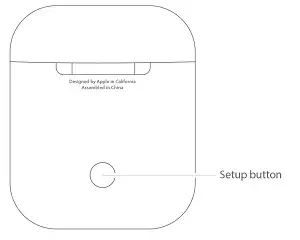
Помните, что вы подключаетесь через Bluetooth и что лучше всего проверить соединение после сопряжения. Вы можете проверить, воспроизведя песню через новое сопряженное устройство. Таким же образом можно подключить AirPods к устройствам, не принадлежащим компании Apple. Однако некоторые дополнительные функции, такие как автоматическое отключение, могут не работать.
Нужен ли мне аккаунт iCloud?
В общем, наличие iCloud может упростить работу, но для работы функции автоматического переключения он не нужен. Кроме того, велика вероятность, что вы будете сопрягать свои AirPods со многими устройствами, не относящимися к Apple. Только ваши устройства Apple смогут воспользоваться функцией легкого сопряжения, которая предоставляется с учетной записью Apple iCloud.
Заключение — Что победит в борьбе?
Если вы сопрягли свои AirPods со многими устройствами, что произойдет, если вы включите несколько из них? Какое из них будет играть на ваших AirPods? Самый распространенный ответ — ближайшее устройство или то, у которого самый сильный сигнал. Однако ваши iPhone и Apple Watch всегда будут выигрывать у других устройств. Если вы используете только смартфон и часы, то победят часы.
Знаете ли вы более простой способ автопереключения AirPods? Позволяют ли некоторые поддельные комплекты осуществлять автоматическое переключение? Дайте нам знать в комментариях.
YouTube видео: Как автоматически переключать AirPods между устройствами
Вопросы и ответы по теме: “Как автоматически переключать AirPods между устройствами”
Как переключать наушники между устройствами?
**Подключение нескольких **устройств****1. На устройстве Android нажмите Настройки Подключенные устройства. 2. Рядом с нужным устройством коснитесь значка “Настройки” . 3. Выберите Несколько подключений Использовать неск. 4. Подключите наушники к двум источникам звука.
Как сделать чтобы AirPods не переключались на другое устройство?
Предотвращение переключения наушников AirPods с MacНа Mac выберите меню Apple > «Системные настройки», затем в боковом меню нажмите имя наушников AirPods (возможно, потребуется прокрутить вниз). В разделе «Подключаться к этому Mac» выберите «Если последнее подключение было к этому Mac».Сохраненная копия
Можно ли подключить AirPods к двум устройствам?
Подключить AirPods к двум устройствам можно только в пределах экосистемы Apple. Объединить iPhone и компьютер на Windows не получится. Подключите наушники к Mac. Выберите функцию Bluetooth или нажмите на символ громкости на компьютере.Сохраненная копия
Почему Аирподс не подключаются автоматически?
Убедитесь, что на iPhone или iPod touch установлена последняя версия iOS или что на iPad установлена последняя версия iPadOS. Поместите оба наушника AirPods внутрь зарядного футляра и убедитесь, что оба наушника AirPods заряжаются. Чтобы убедиться, что Bluetooth включен, перейдите в меню «Настройки» > Bluetooth.
Как вывести звук на два устройства?
Открываем параметры звука (нажав на соответствующую иконку в трее правой кнопкой мыши) и переходим в панель управления звуком. В окне “Звук” проверяем, чтобы устройство “Динамики” было в статусе “Устройство по умолчанию”. Если это не так, то нажмите на них правой кнопкой мыши и выберите “Использовать по умолчанию”.
Как отключить беспроводные наушники от другого устройства?
**Мобильные устройства Android (смартфон, планшет)**1. Проведите пальцем вверх от нижнего края экрана. 2. Коснитесь значка Настройки. 3. Выберите Подключенные устройства или Подключение устройства. 4. Выберите Ранее подключенные устройства или Bluetooth. 5. Если функция Bluetooth выключена, включите ее. 6. Коснитесь значка 7. Нажмите УДАЛИТЬ.